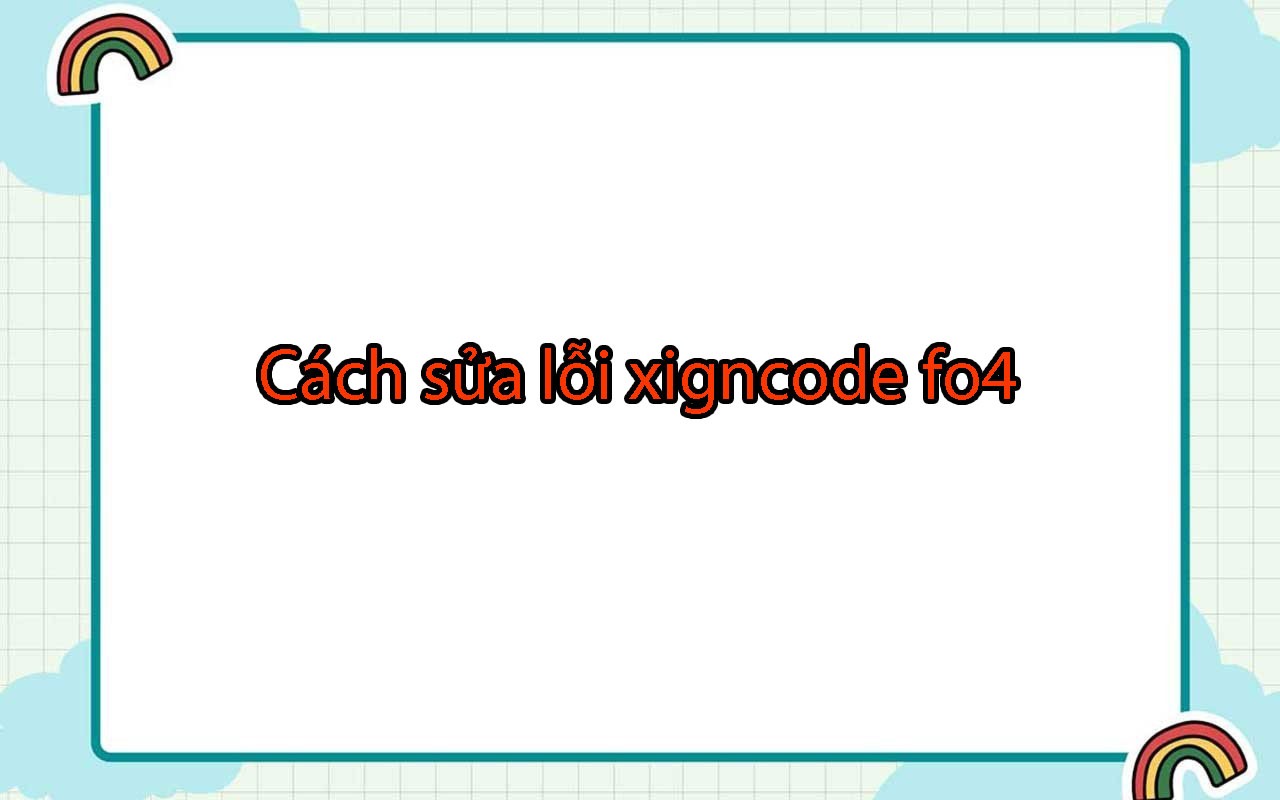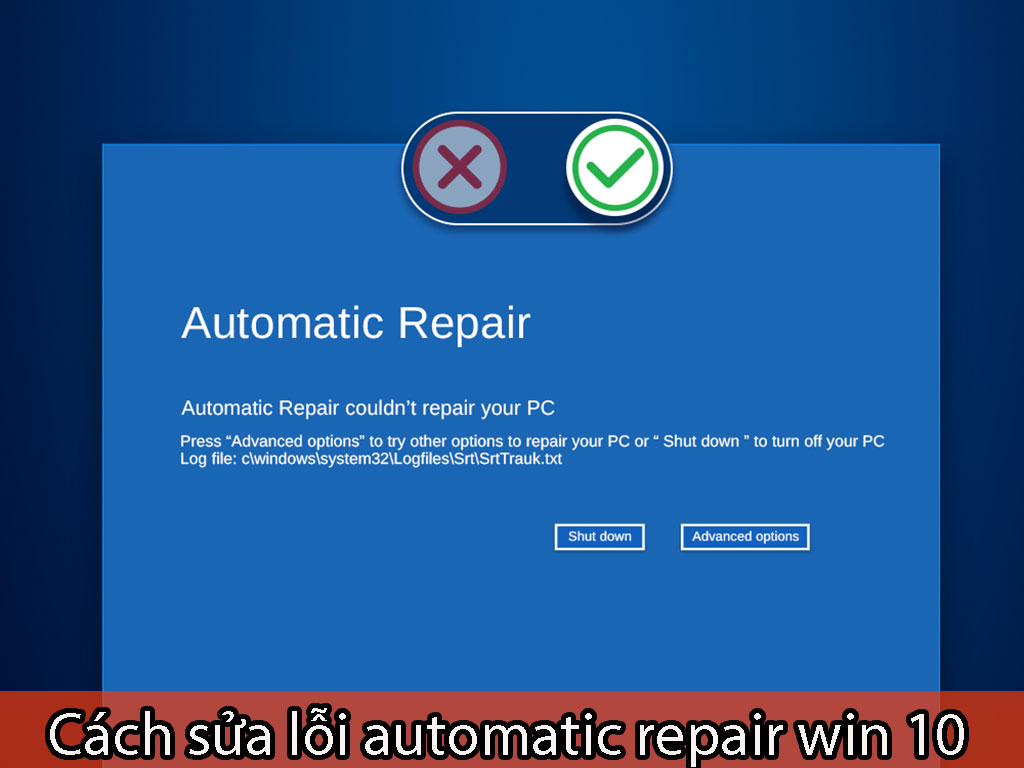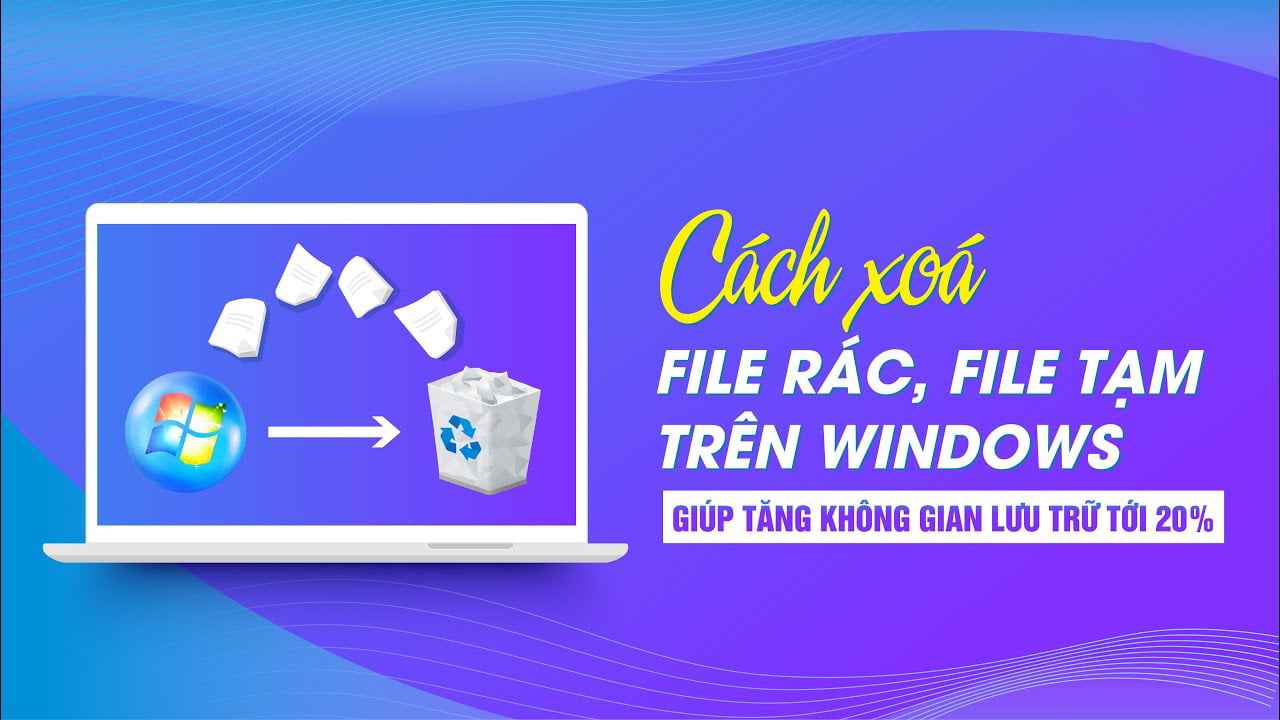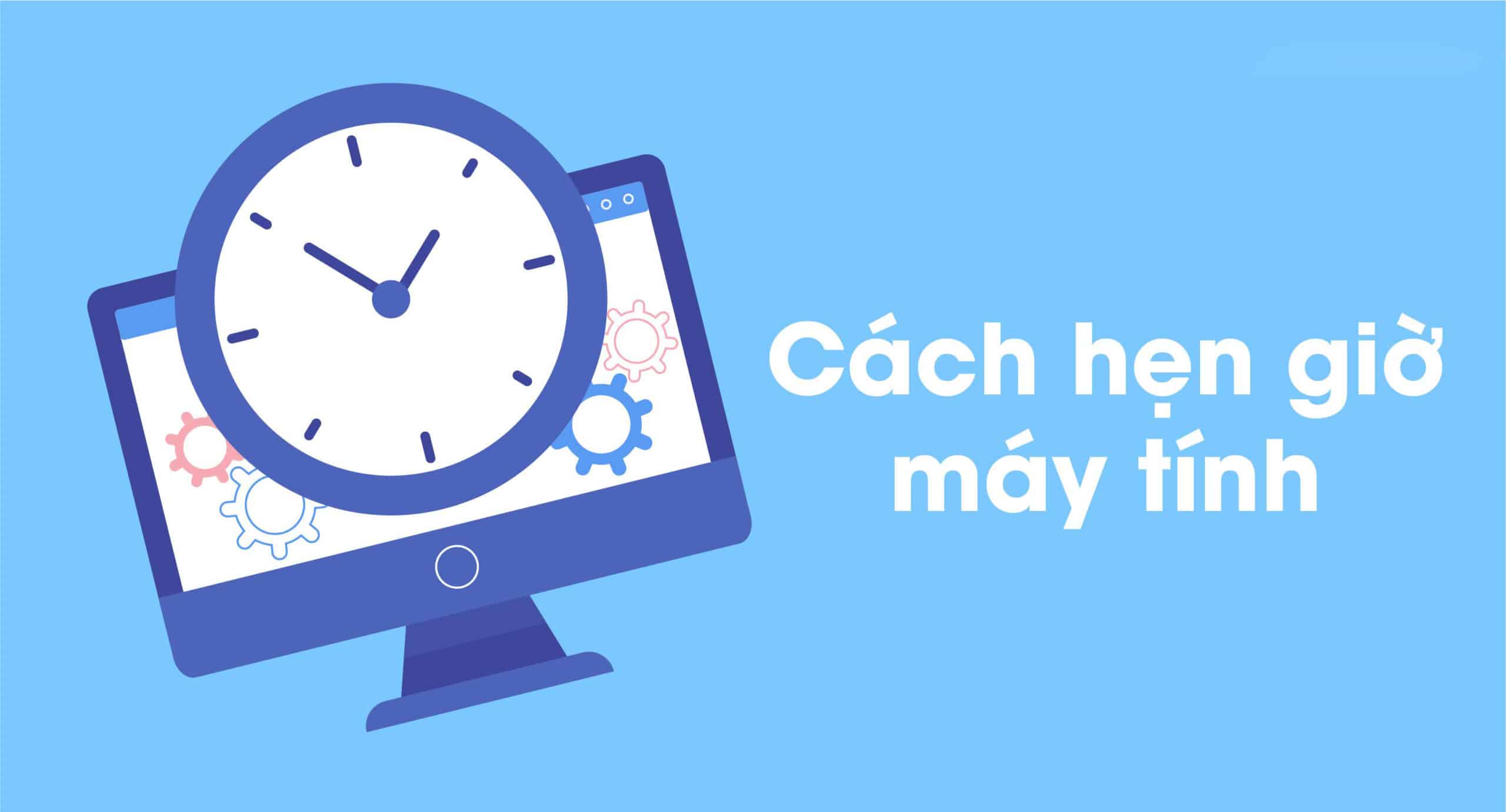Hướng dẫn cách chèn video vào PowerPoint đơn giản
Bạn thường tạo các slide thuyết trình để tóm tắt lại những gì cần thuyết trình trước mọi người trong các cuộc họp, lớp học,… Việc chèn video vào Powerpoint sẽ giúp bài thuyết trình cụ thể và hấp dẫn hơn đối với người nghe.
Lợi ích của việc chèn Video vào PowerPoint
Microsoft PowerPoint là phần mềm thông dụng đối với nhiều người trong học tập và làm việc hiện nay. Sử dụng PowerPoint cho mỗi bài thuyết trình hay thuyết trình là một phần không thể thiếu trong cuộc sống. Tuy nhiên, nếu bạn chỉ làm một bài thuyết trình trên phần mềm PowerPoint, sẽ rất nhàm chán nếu toàn là nội dung Text.
Vì vậy, để tăng hứng thú cho những người xem demo thì việc chèn video demo vào là rất cần thiết. Ngoài ra nó còn tạo nên sự chuyên nghiệp cho bạn khi thuyết trình. Đồng thời giúp mọi người phân loại được nội dung hiển thị trong slideshow.. chính vì vậy tipmxh.com sẽ chia sẻ cho các bạn cách chèn video cho Powerpoint dễ dàng trong bài viết sau. Hãy cùng theo dõi.
Cách chèn video vào PowerPoint có sẵn trên máy tính
Để chèn một video có sẵn trên máy tính vào Powerpoint, bạn làm theo các bước sau:
Bước 1: Đầu tiên các bạn mở file trình chiếu PowerPoint.
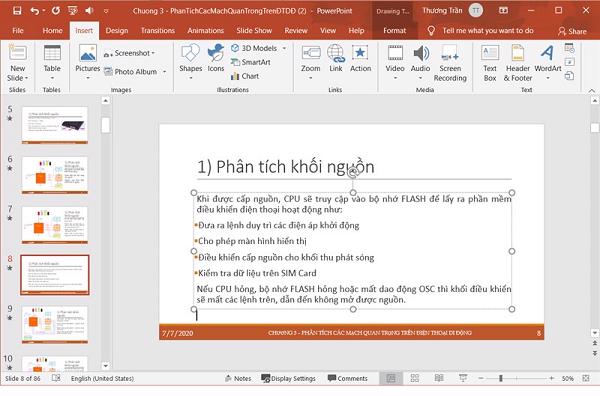
Bước 2: Click vào slide mà bạn muốn chèn video Powerpoint, sau đó chọn Tab Insert -> Sau đó chọn khu vực muốn chèn video.
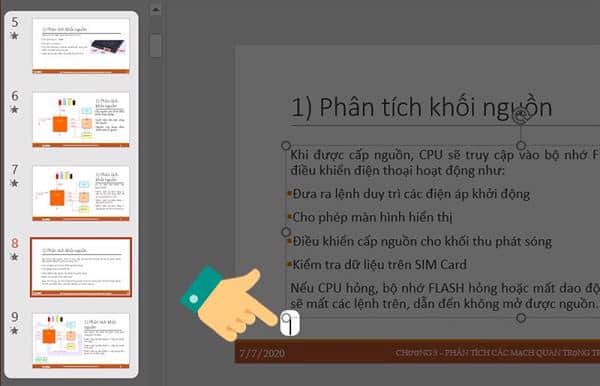
Bước 3: Tiếp theo, bạn click vào mục Videos -> Select Videos on MyPC.
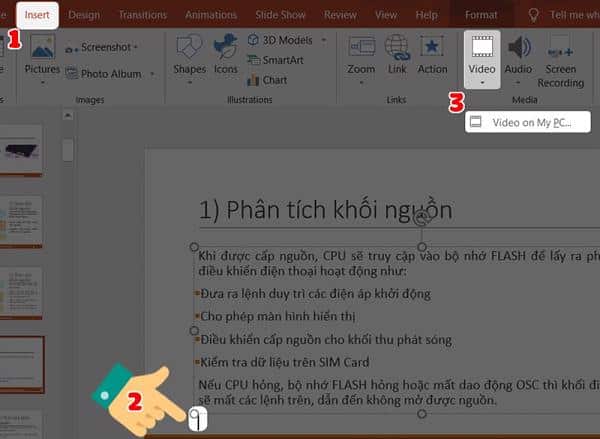
Bước 4: Chọn video muốn thêm vào trình chiếu.
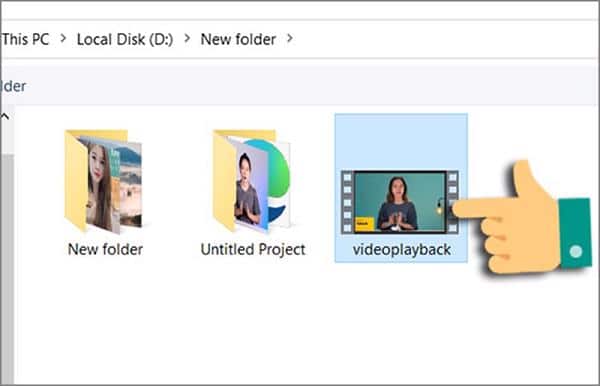
Sau đó nhấp vào Chèn.
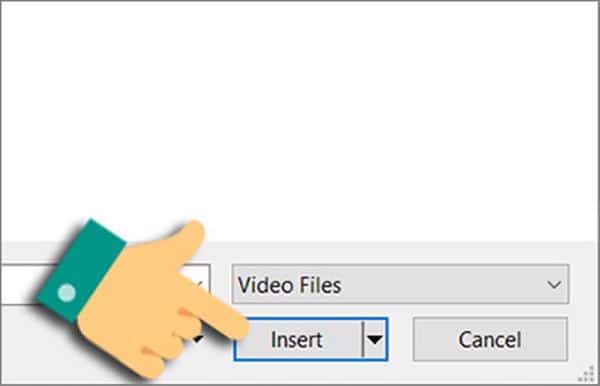
Bước 5: Nhấn vào video vừa tải xong chọn tab Format -> Next Select Corrections and Colors Chọn hiệu ứng màu sắc cho video.
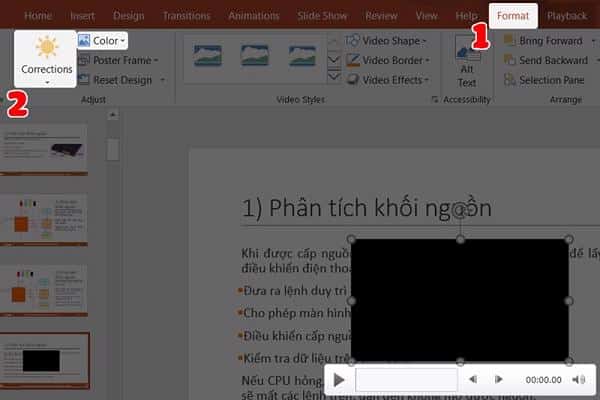
BƯỚC 6: CHỌN KIỂU VIDEO Chọn khung hiển thị cho video trong phần mềm PowerPoint.
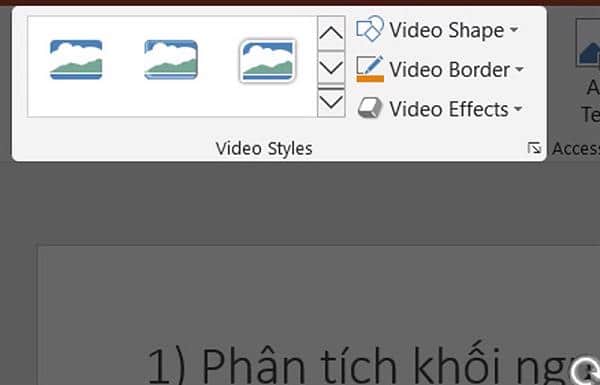
Bước 7: Trong tab Phát lại, hãy chọn chế độ phát cho video của bạn:
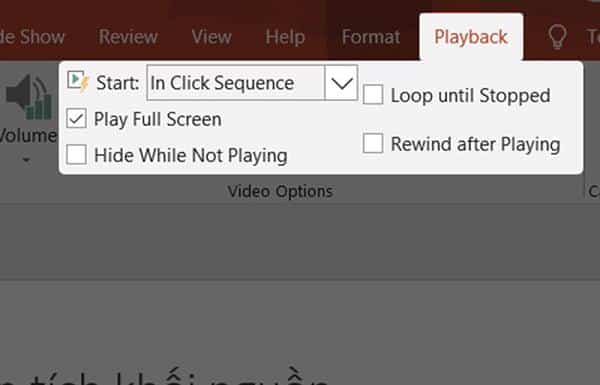
- Bắt đầu: Chọn Cách điều khiển Vuốt
- Tự động: Phát video tự động khi trình chiếu xuất hiện.
- Khi nhấp chuột: Video sẽ chỉ phát khi bạn nhấp vào khung hình video.
- Phát toàn màn hình: Khi bạn hiển thị video dưới dạng trình chiếu, video sẽ phát toàn màn hình.
Bước 8: Nhấn phím F5… để xem trước bản trình chiếu. Đây sẽ là kết quả.

Cách Chèn Video Cho Powerpoint Online
Để chèn video trực tuyến vào Powerpoint, bạn chỉ cần thực hiện theo các bước sau:
Đầu tiên, bạn cần mở file PowerPoint mà mình cần chèn video. Sau đó chọn Chèn thẻ trên thanh công cụ. Tiếp theo, bạn chọn Project Video -> Online Video.
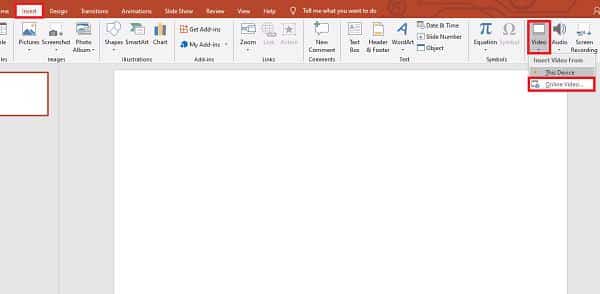
Lúc này, trên màn hình sẽ xuất hiện cửa sổ xem video trực tuyến, bạn copy địa chỉ video muốn chèn Microsoft PowerPoint vào đây. Hãy tiếp tục và nhấp vào Chèn để thực hiện chèn video.
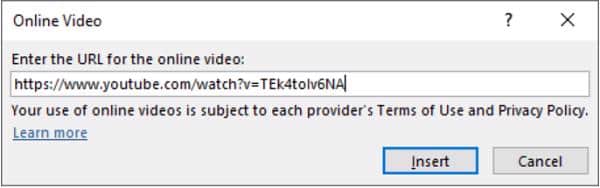
Như vậy là bạn đã hoàn thành việc chèn video trực tuyến vào Powerpoint. Bây giờ bạn chỉ cần thực hiện tương tự bước 5 của cách trên là hoàn thành cách thêm video vào Powerpoint.
Vừa rồi tipmxh.com đã chia sẻ với các bạn cách thêm video vào Powerpoint dễ dàng. Hi vọng với những thông tin này,